microsoft powertoys是一套实用工具,旨在帮助高级用户调整和优化windows体验,从而提升工作效率。这些工具受到了windows 95时代powertoys项目的启发,重新推出后,为用户提供了从windows 10 shell中获取更高效率和个性化工作流程的方法。
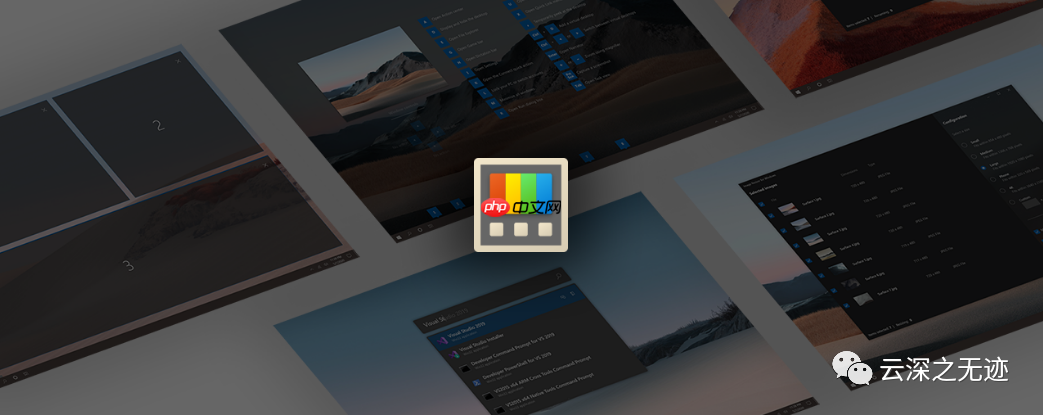
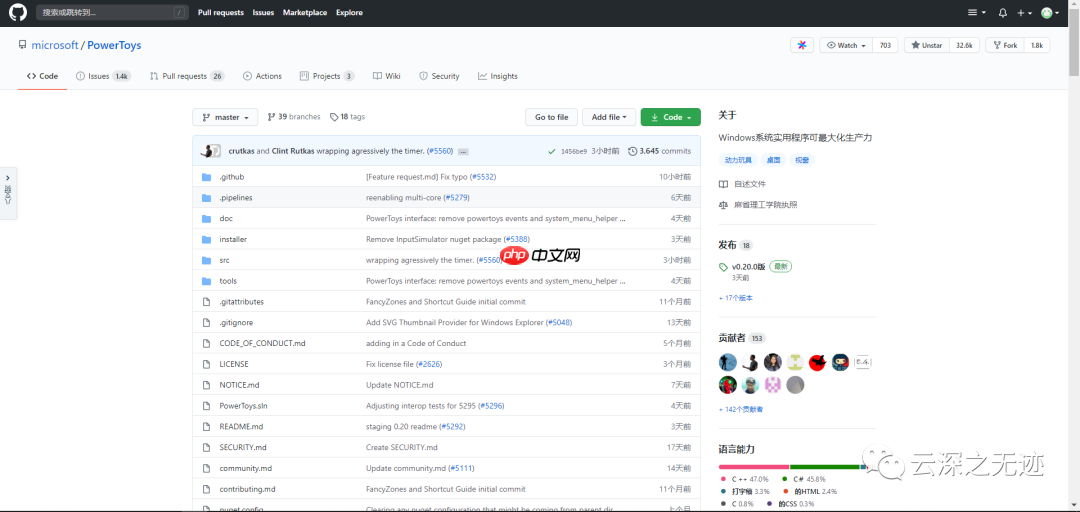
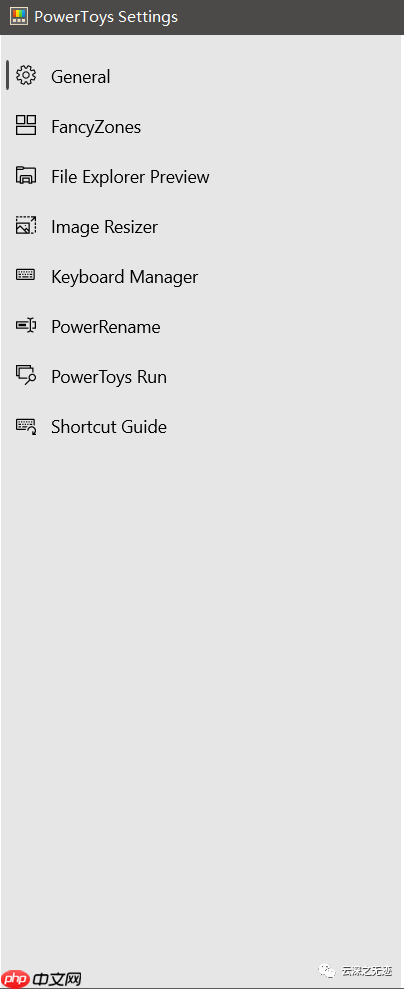 旧版菜单
旧版菜单
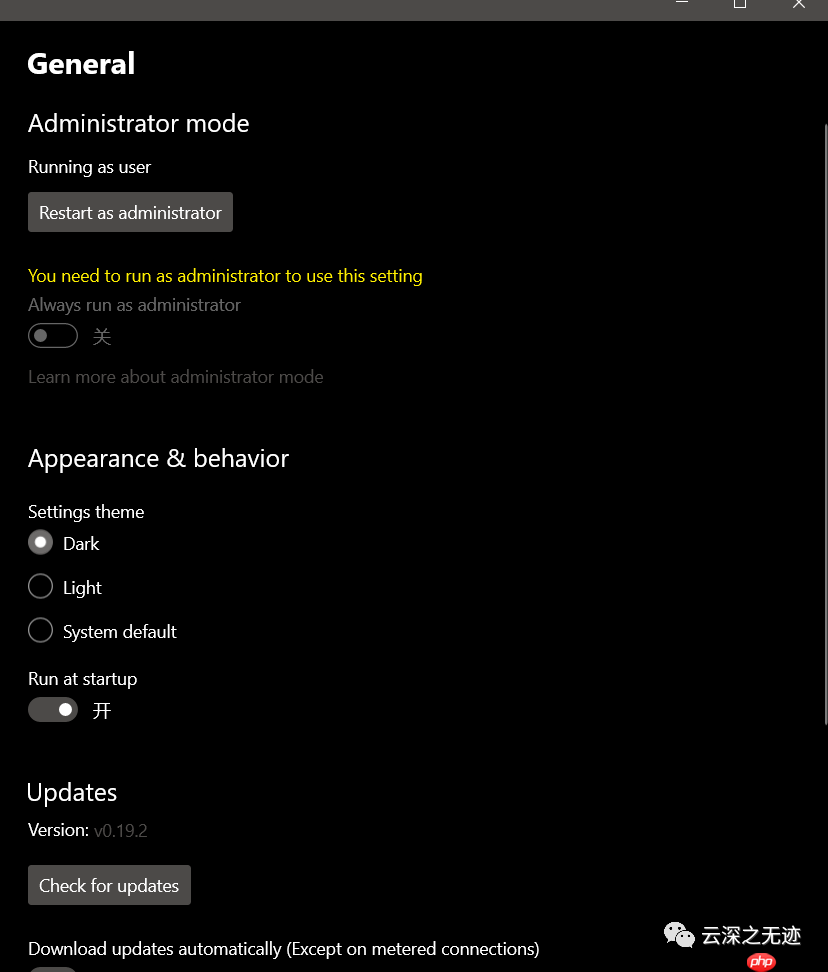 暗黑模式
暗黑模式
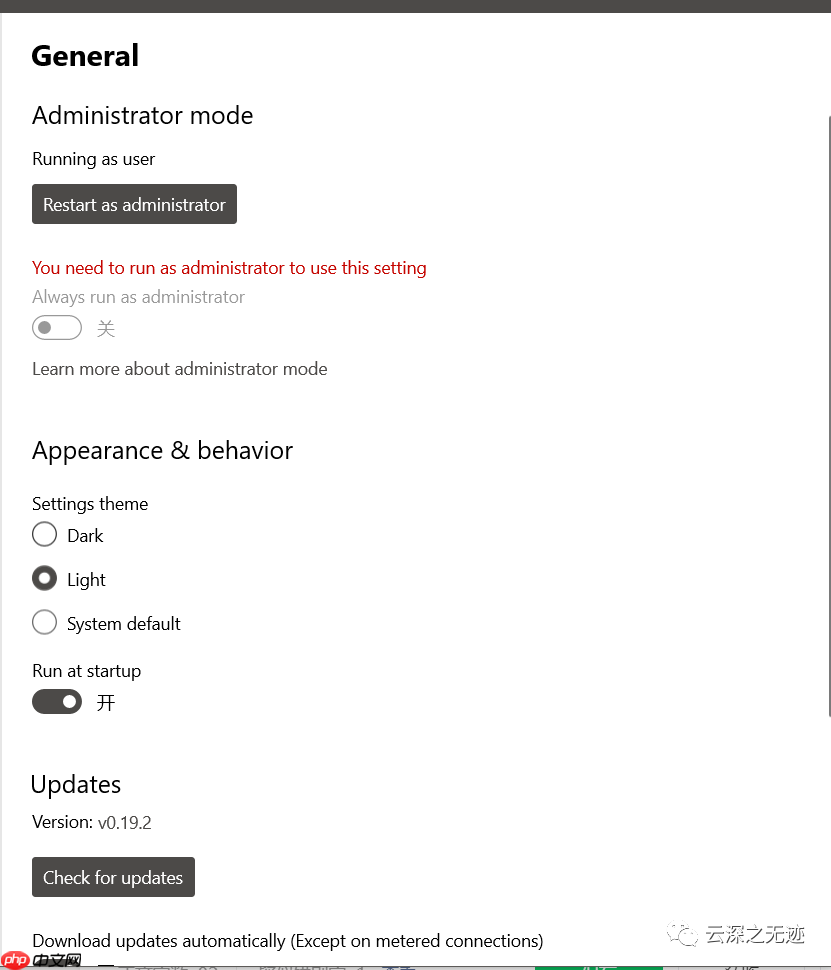 浅色模式
浅色模式
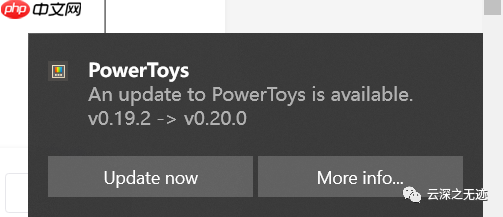 提示可更新
提示可更新
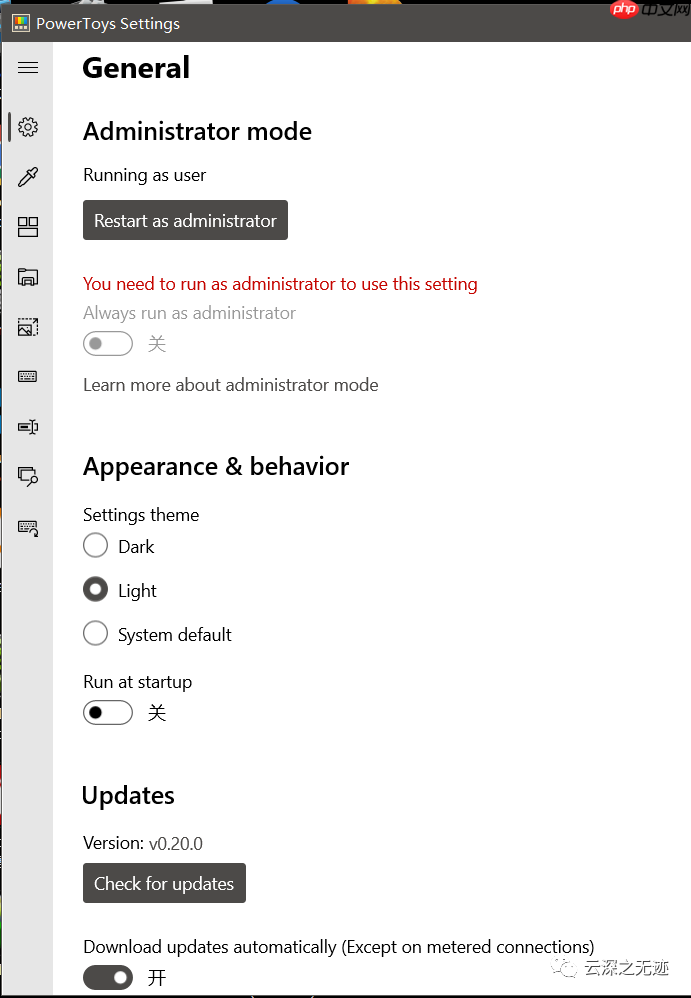 新版菜单
新版菜单
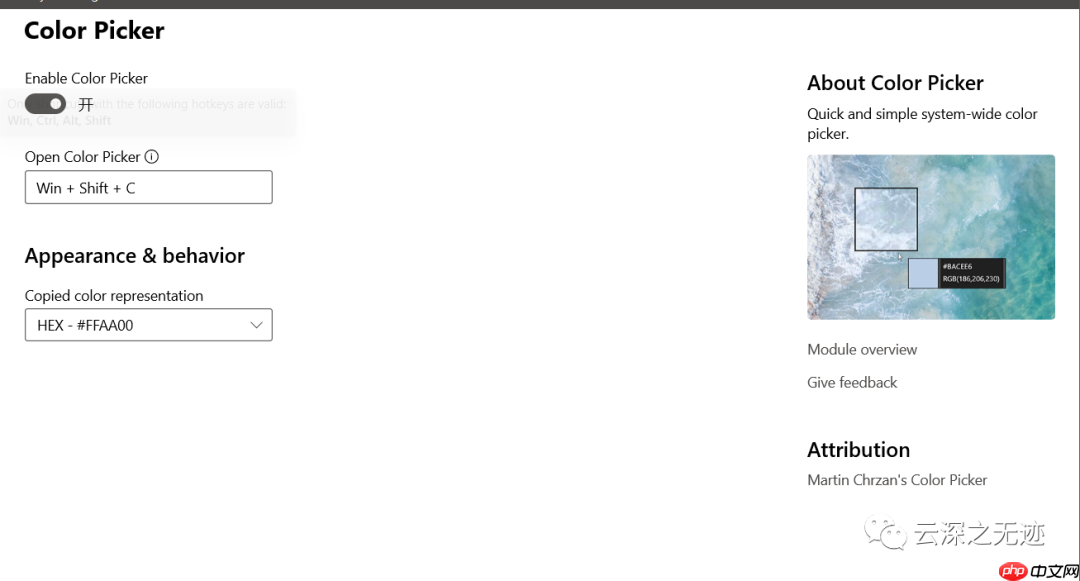 ColorPicker是一款简单而快速的系统范围颜色选择器,通过Win+Shift+C快捷键激活。该工具允许用户从任何当前运行的应用程序中选择颜色,并自动将HEX或RGB值复制到剪贴板。
ColorPicker是一款简单而快速的系统范围颜色选择器,通过Win+Shift+C快捷键激活。该工具允许用户从任何当前运行的应用程序中选择颜色,并自动将HEX或RGB值复制到剪贴板。
要使用ColorPicker,您首先需要在PowerToys设置(ColorPicker部分)中启用该工具。启用后,通过按Win+Shift+C快捷键启动ColorPicker(快捷键可以在设置对话框中更改)。
将鼠标悬停在您希望复制的颜色上,然后点击鼠标左键。如果需要更详细地查看光标周围的区域,请向上滚动以放大。复制的颜色将按照设置中配置的格式(默认为十六进制)存储在剪贴板中。
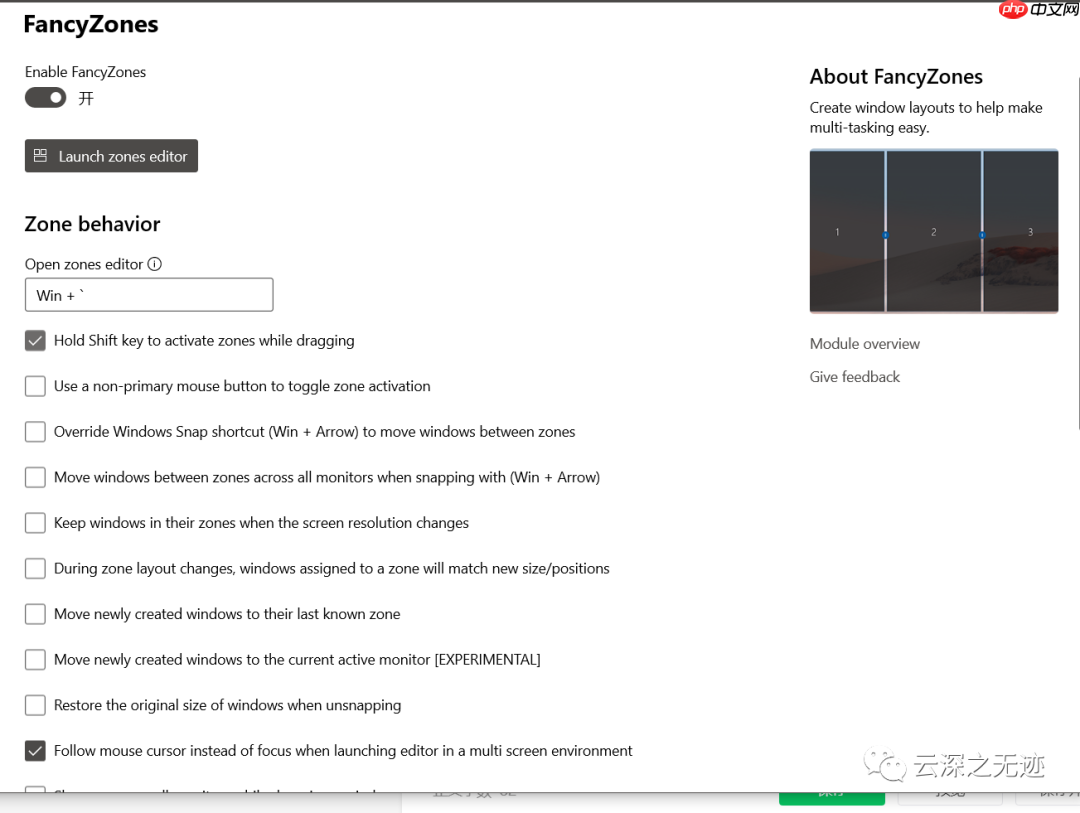 ~
~
Enrico Giordani编辑了此页面,日期为7月1日,共7次修订。
概述FancyZones是一款窗口管理器,旨在让用户能够轻松地将窗口排列和对齐到适合其工作流程的布局中,并快速恢复这些布局。FancyZones允许用户为桌面定义一组窗口位置,这些位置是窗口的拖动目标。当用户将窗口拖动到指定区域时,窗口将自动调整大小并重新定位以填充该区域。
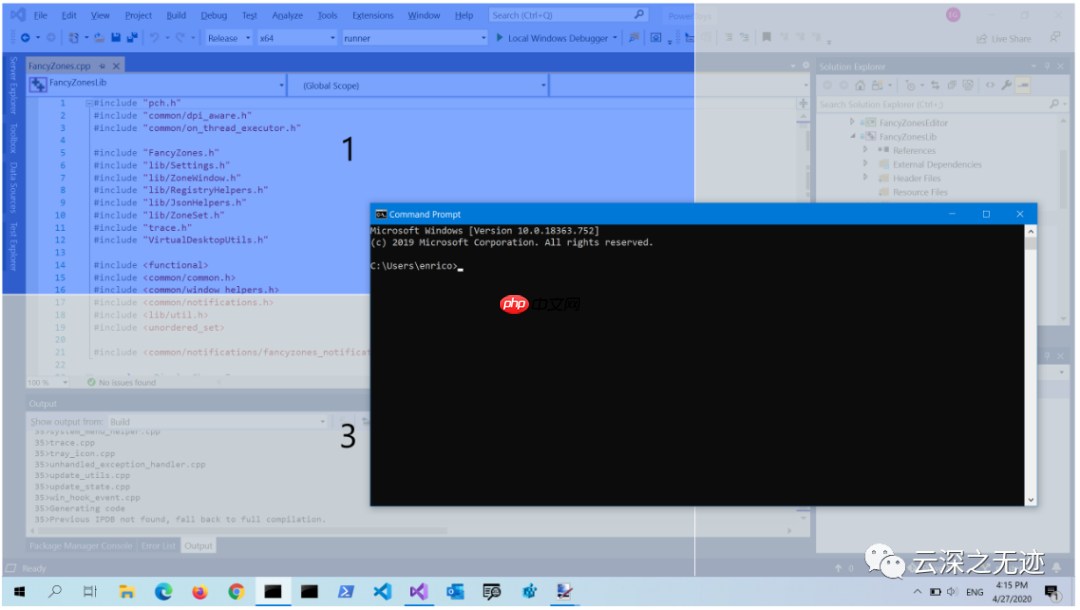 入门要开始使用FancyZones,您需要在PowerToys设置中启用该工具,然后调用FancyZones编辑器UI。
入门要开始使用FancyZones,您需要在PowerToys设置中启用该工具,然后调用FancyZones编辑器UI。
在设置中有一个按钮可以启动编辑器,您也可以通过按`Win+``(快捷方式可以在设置对话框中更改)来启动。
多显示器支持如果您有多个显示器,要编辑每个显示器上的区域设置,请将鼠标移到所需的显示器上,然后按
Win+``启动该显示器的编辑器UI,或者将PowerToys设置窗口移到所需的显示器上,然后通过
选择布局首次启动时,UI会显示区域布局列表,您可以通过调整显示器上的窗口数量来快速调整区域布局。选择布局后,显示器上会显示该布局的预览。点击“保存并关闭”按钮,将布局应用到显示器上。
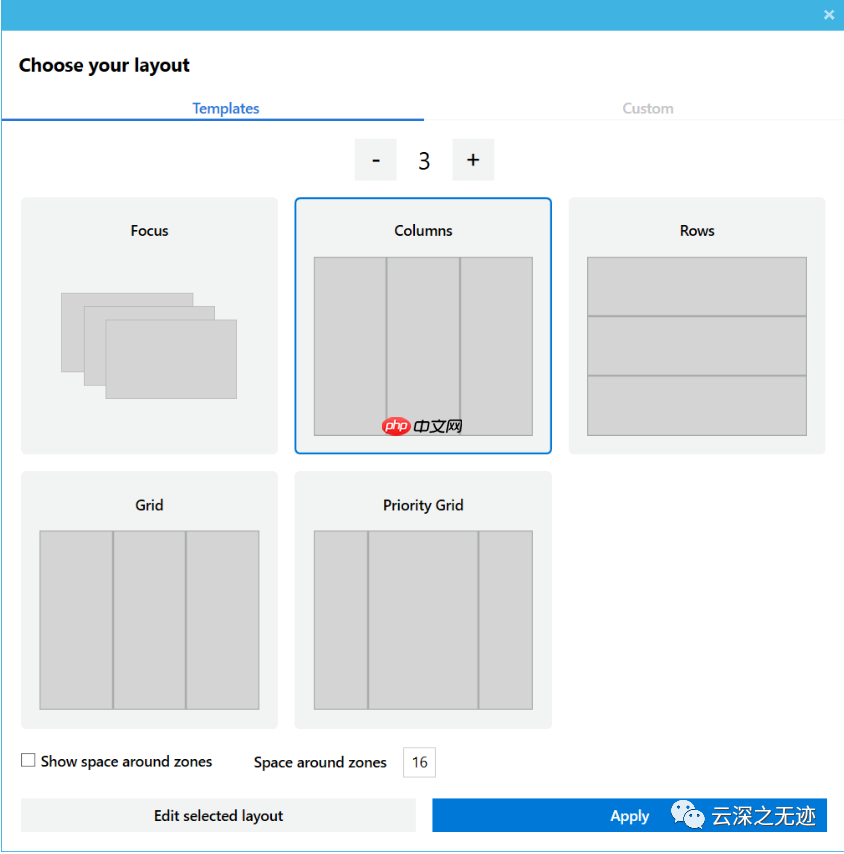 创建自定义布局该编辑器还支持创建和保存自定义布局。此功能位于
创建自定义布局该编辑器还支持创建和保存自定义布局。此功能位于
Custom
加法窗口布局模型从空白布局开始,并支持添加可以像窗口一样拖动和调整大小的区域。
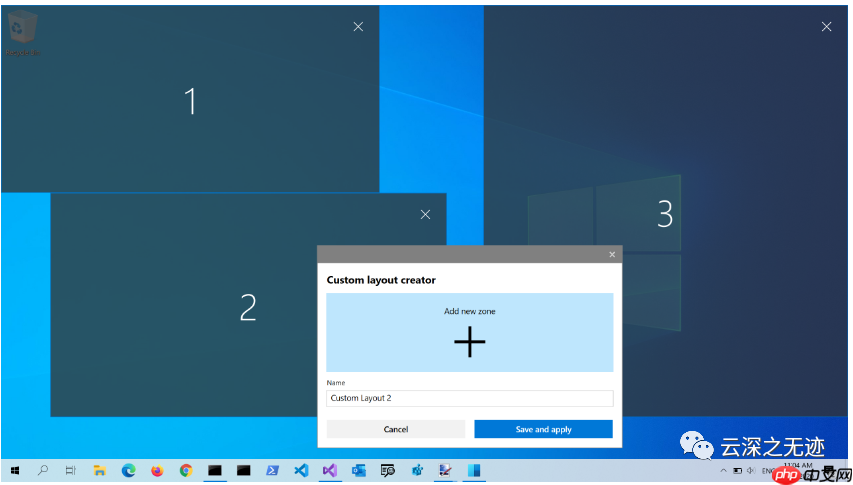 减法表布局模型从表布局开始,并允许通过拆分和合并区域以及调整装订线的大小来创建区域。要合并两个区域,请按住鼠标左键并拖动鼠标,直到选择第二个区域,然后释放按钮,会弹出一个菜单。
减法表布局模型从表布局开始,并允许通过拆分和合并区域以及调整装订线的大小来创建区域。要合并两个区域,请按住鼠标左键并拖动鼠标,直到选择第二个区域,然后释放按钮,会弹出一个菜单。
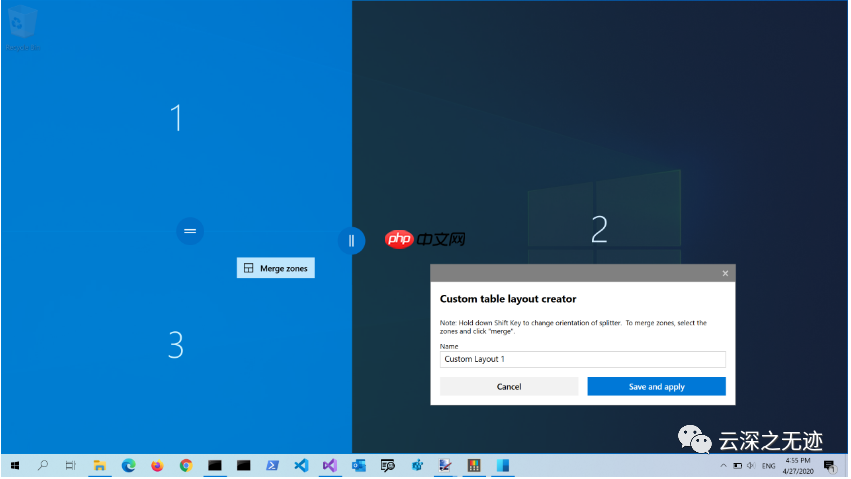 将窗口捕捉到两个区域(实验性)如果两个区域相邻,可以将窗口捕捉到它们的面积之和(四舍五入为包含两个区域的最小矩形)。当鼠标光标靠近两个区域的公共边缘时,两个区域会同时被激活,允许将窗口放置在两个区域上。注意:将窗口捕捉到两个区域时,不支持在重新启动应用程序时还原窗口。
将窗口捕捉到两个区域(实验性)如果两个区域相邻,可以将窗口捕捉到它们的面积之和(四舍五入为包含两个区域的最小矩形)。当鼠标光标靠近两个区域的公共边缘时,两个区域会同时被激活,允许将窗口放置在两个区域上。注意:将窗口捕捉到两个区域时,不支持在重新启动应用程序时还原窗口。
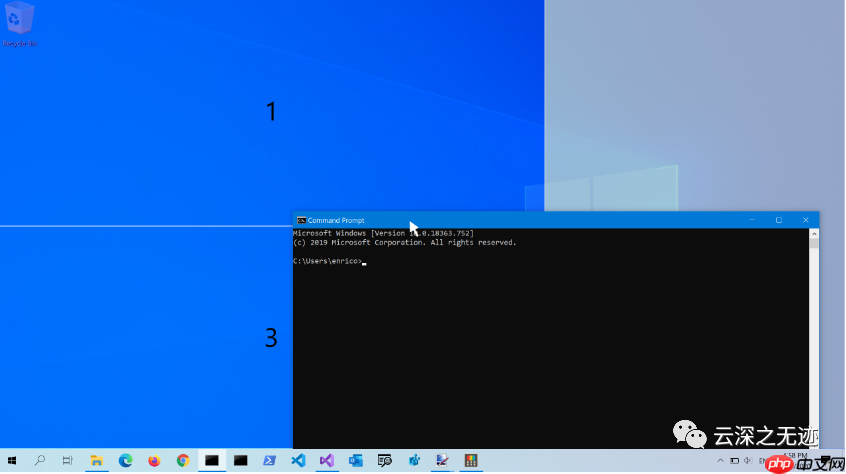 快捷键要启动编辑器(此快捷方式可在设置对话框中编辑),请使用以下代码:
快捷键要启动编辑器(此快捷方式可在设置对话框中编辑),请使用以下代码:
启动编辑器(此快捷方式可在设置对话框中编辑)
FancyZones不会替代Windows 10中的
Win+Shift+Arrow
设定值要更改默认热键,请点击文本框(无需选择或删除文本),然后在键盘上按所需的组合键:
要更改默认热键,请单击文本框(不必选择或删除文本),然后在键盘上按所需的组合键
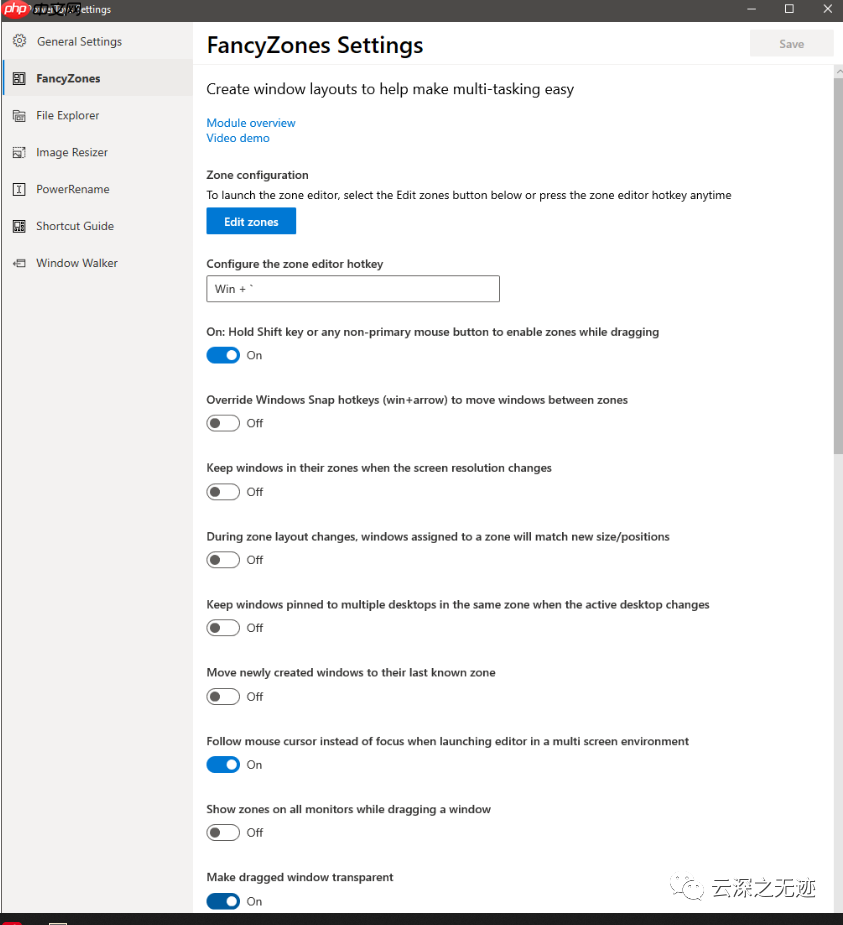
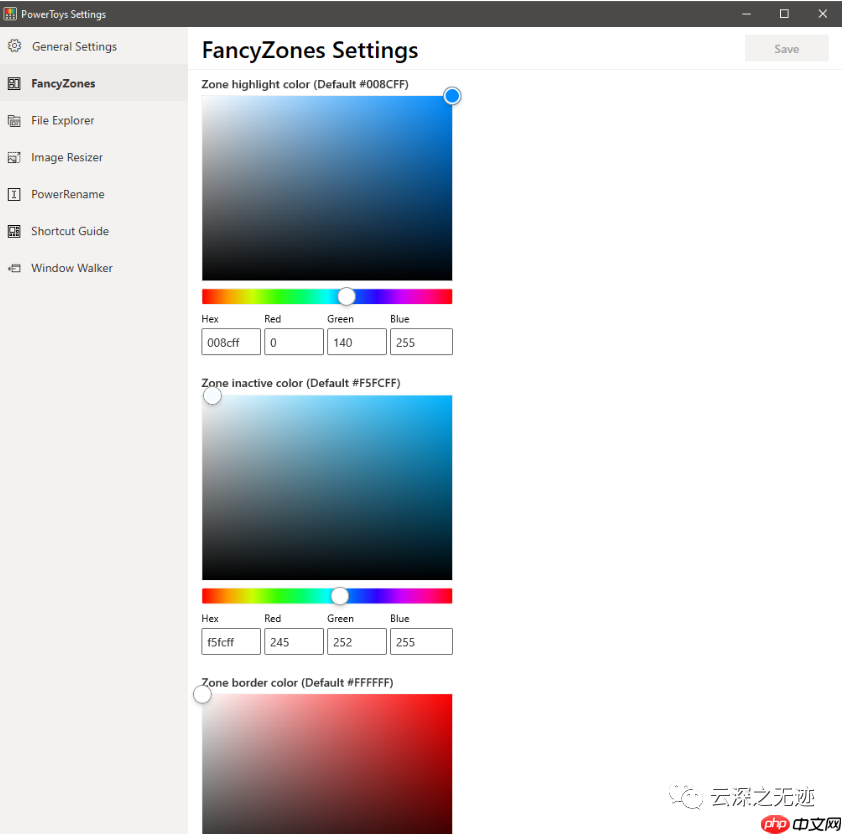
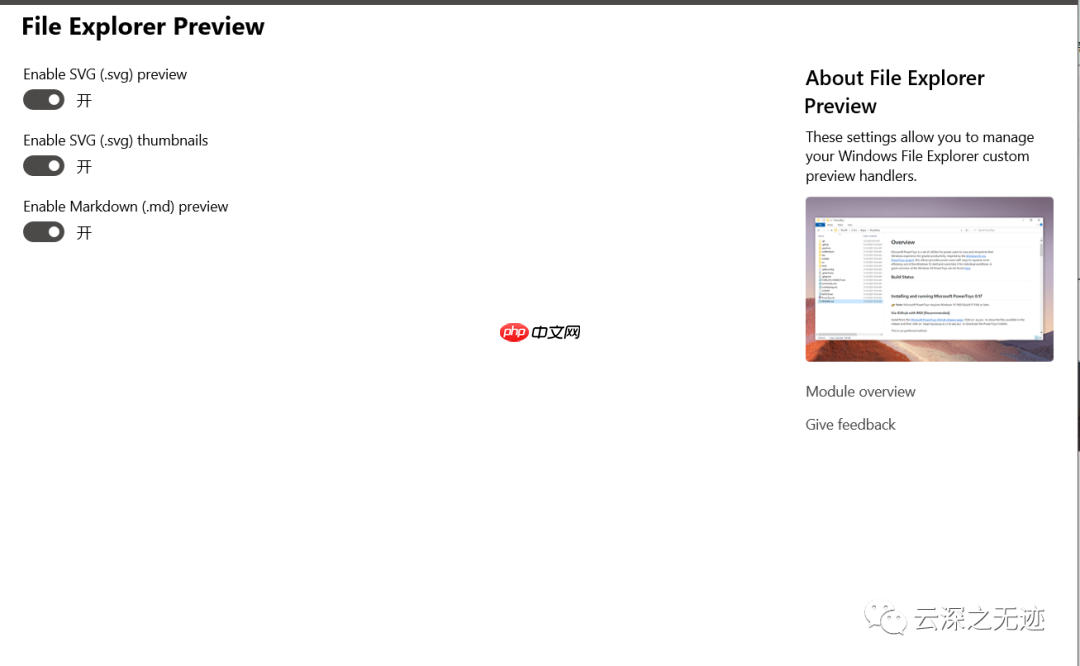 预览
预览
目前,“文件资源管理器”加载项仅限于“文件浏览器”和SVG图标渲染的“预览窗格”添加。
预览窗格预览窗格是文件资源管理器中的一项现有功能,用于在视图的阅读窗格中显示文件内容的轻量、丰富、只读预览。PowerToys添加了两个扩展,即Markdown和SVG。
启用预览窗格要启用它,只需点击功能区中的“视图”选项卡,然后点击
Preview Pane
以下是使用PowerToys在File Explorer中预览Markdown和SVG文件的示例。
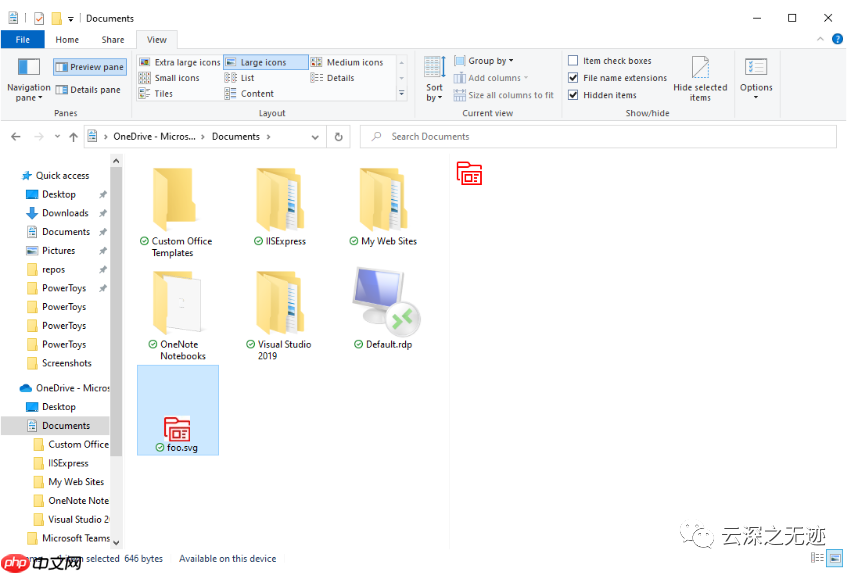 SVG图标渲染PowerToys可以渲染SVG图标。
SVG图标渲染PowerToys可以渲染SVG图标。
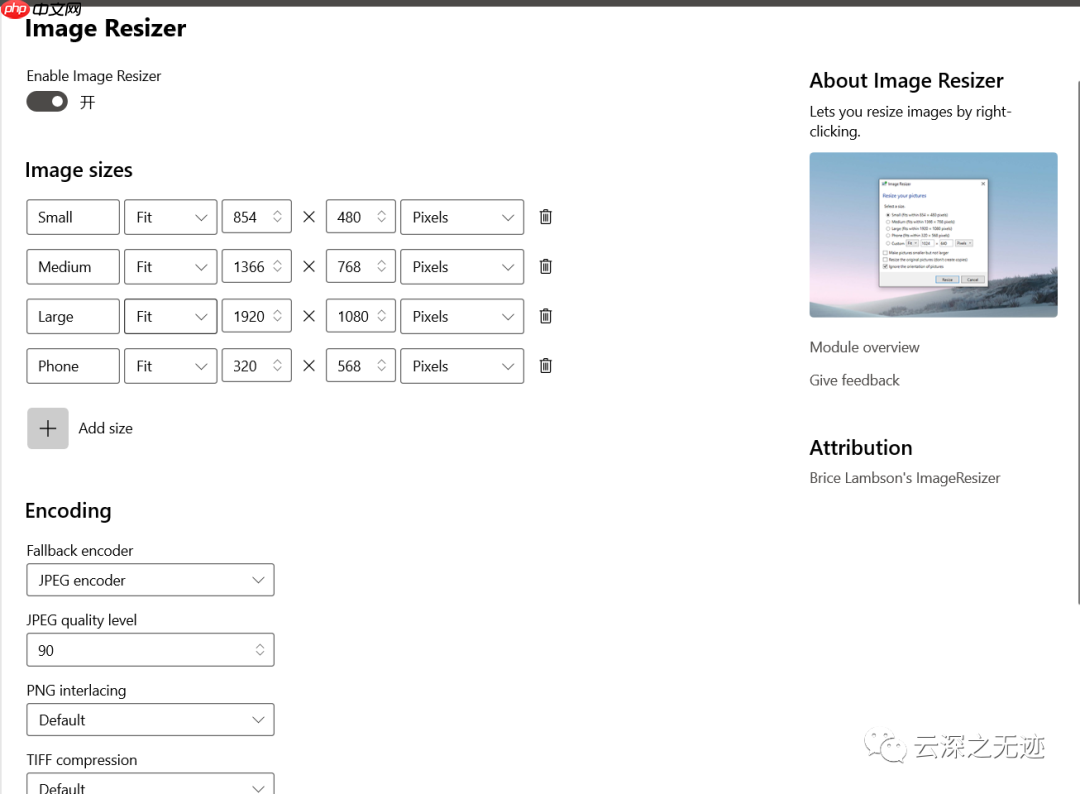 Image Resizer是Windows Shell扩展,用于批量调整图像大小。安装PowerToys后,在“文件资源管理器”中右键点击一个或多个选定的图像文件,然后从菜单中选择“调整图片大小”。
Image Resizer是Windows Shell扩展,用于批量调整图像大小。安装PowerToys后,在“文件资源管理器”中右键点击一个或多个选定的图像文件,然后从菜单中选择“调整图片大小”。
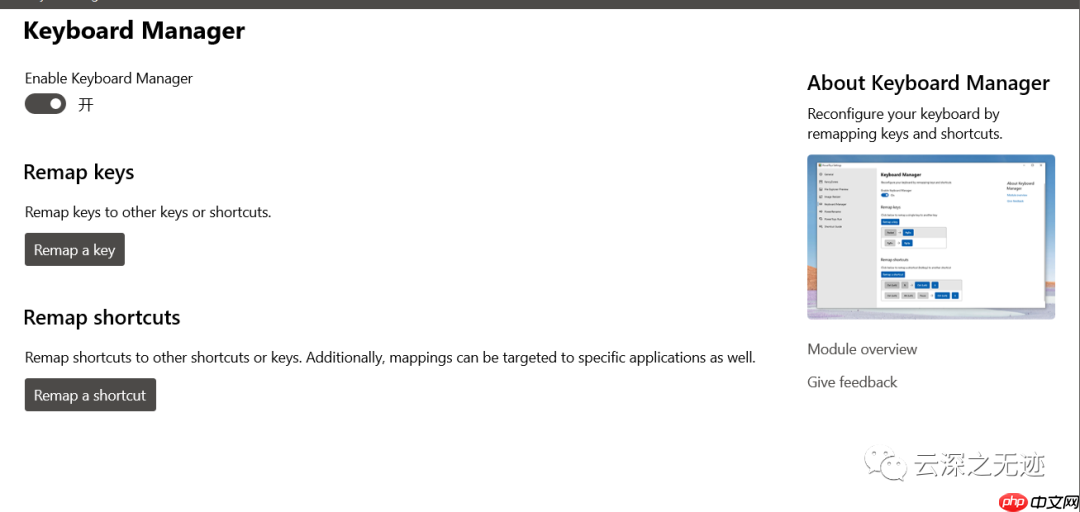 键盘管理器(KBM)是键盘重新映射工具,允许用户重新定义键盘上的键(例如,交换字母A和D)以及快捷键(从Ctrl+C到Win+C)。只要启用了KBM并且PowerToys在后台运行,这些重新映射就会生效。以下是使用重新映射的键和快捷方式的示例。
键盘管理器(KBM)是键盘重新映射工具,允许用户重新定义键盘上的键(例如,交换字母A和D)以及快捷键(从Ctrl+C到Win+C)。只要启用了KBM并且PowerToys在后台运行,这些重新映射就会生效。以下是使用重新映射的键和快捷方式的示例。
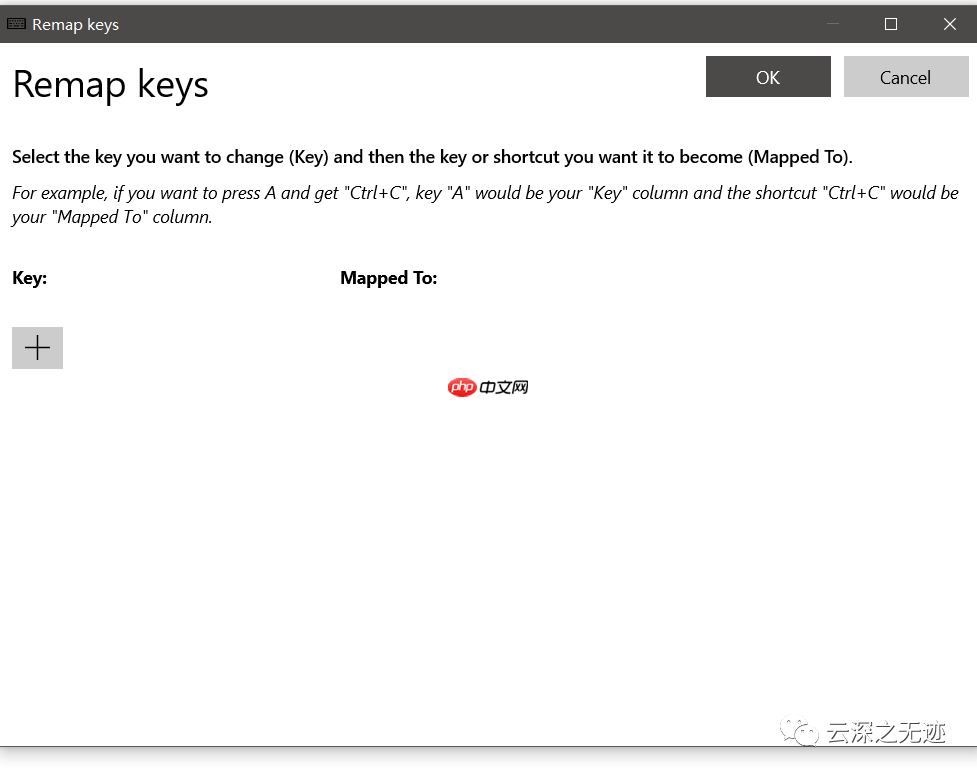 要了解更多关于键盘管理器的信息,请访问:
要了解更多关于键盘管理器的信息,请访问:
https://github.com/microsoft/PowerToys/wiki/Keyboard-Manager-Overview
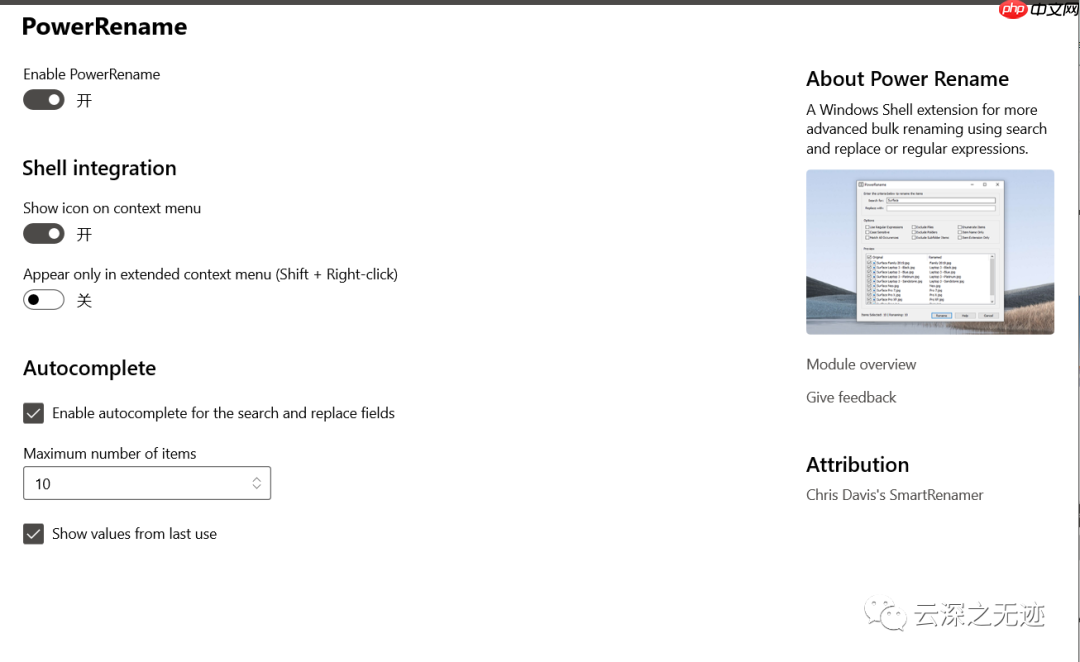 您是否曾经需要修改大量文件的文件名,但又不想将所有文件重命名为相同的名称?您是否想对各种文件名的一部分进行简单的搜索/替换?您是否想对多个项目执行正则表达式重命名?
您是否曾经需要修改大量文件的文件名,但又不想将所有文件重命名为相同的名称?您是否想对各种文件名的一部分进行简单的搜索/替换?您是否想对多个项目执行正则表达式重命名?
PowerRename是Windows Shell上下文菜单扩展,用于使用简单的搜索和替换或更强大的正则表达式匹配进行高级批量重命名。在搜索和替换输入字段中键入内容时,预览区域将显示项目将重命名的内容。您可以切换特定项目以在预览区域的操作中包括或排除。其他复选框选项允许对重命名操作的范围进行更多控制。然后,PowerRename调用Windows资源管理器文件操作引擎以执行重命名。这样的好处是允许在PowerRename退出后撤消重命名操作。PowerRename旨在涵盖大多数批量重命名方案,同时仍在努力为普通用户提供简便性。
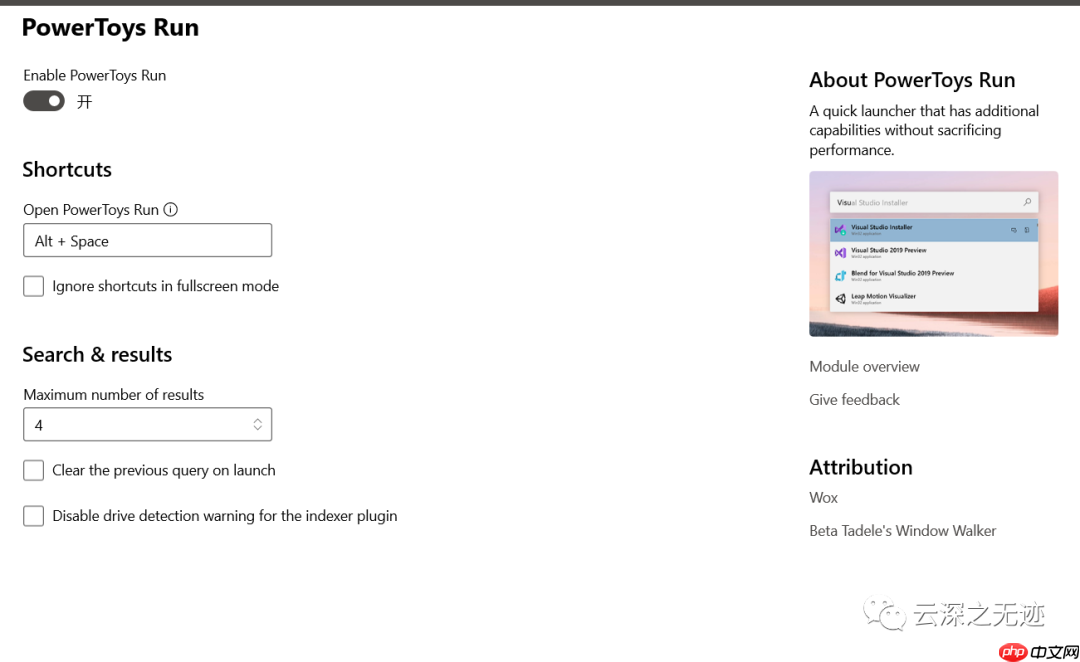 PowerToys Run是面向高级用户的快速启动器,在不牺牲性能的情况下具有其他功能。它是开源的,用于其他插件的模块化。按Alt+Space并开始输入!
PowerToys Run是面向高级用户的快速启动器,在不牺牲性能的情况下具有其他功能。它是开源的,用于其他插件的模块化。按Alt+Space并开始输入!
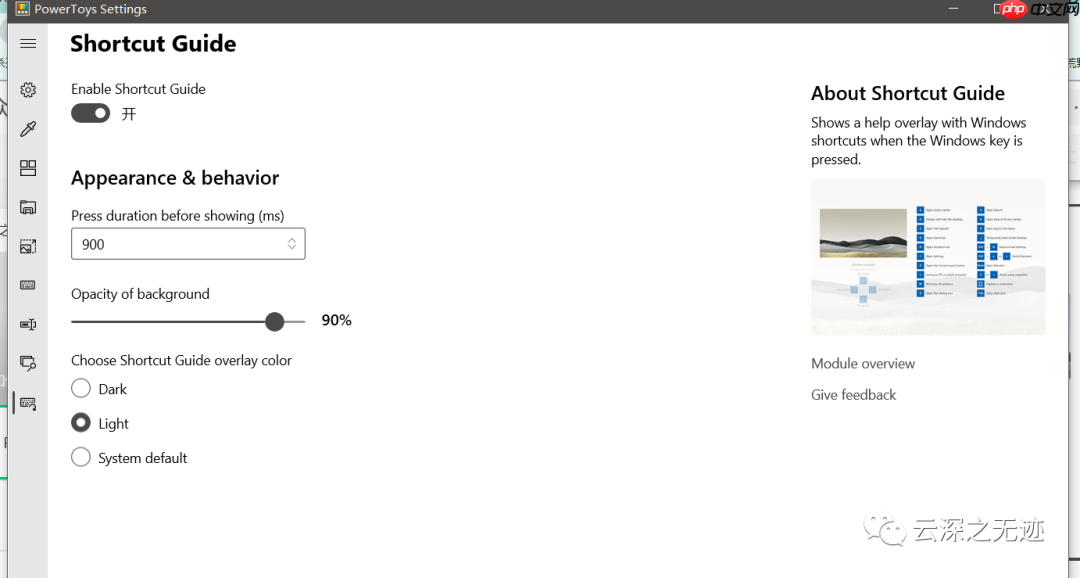 当用户按住Windows键超过一秒钟时,会出现Windows键快捷方式指南,并显示桌面当前状态的可用快捷键。
当用户按住Windows键超过一秒钟时,会出现Windows键快捷方式指南,并显示桌面当前状态的可用快捷键。
要下载PowerToys,请访问:
https://github.com/microsoft/PowerToys/下载地址在这
以上就是Microsoft PowerToys的详细内容,更多请关注php中文网其它相关文章!

每个人都需要一台速度更快、更稳定的 PC。随着时间的推移,垃圾文件、旧注册表数据和不必要的后台进程会占用资源并降低性能。幸运的是,许多工具可以让 Windows 保持平稳运行。

Copyright 2014-2025 https://www.php.cn/ All Rights Reserved | php.cn | 湘ICP备2023035733号